Sådan eksporteres / udtrækkes billeder fra dokument i Word
Hvis du har et dokument med billeder, og du vil eksportere alle billeder fra dokumentet, kan du hurtigt få det gjort? Denne vejledning introducerer flere metoder til at nå det.
Eksporter alle billeder ved at gemme dokumentet som en webside i Word
Eksporter alle billeder hurtigt med Kutools til Word
Anbefalede produktivitetsværktøjer til Word
Kutools for Word: Integrering af AI 🤖, over 100 avancerede funktioner sparer 50 % af din dokumenthåndteringstid.Gratis download
Office-fanen: Introducerer browserlignende faner til Word (og andre Office-værktøjer), hvilket forenkler navigation i flere dokumenter.Gratis download
 Eksporter alle billeder ved at gemme dokumentet som en webside i Word
Eksporter alle billeder ved at gemme dokumentet som en webside i Word
Office-fanen: Bringer fanebladsgrænseflader til Word, Excel, PowerPoint... |
|
Forbedre din arbejdsgang nu. Læs mere Gratis download
|
Denne metode er ret enkel og ligetil. Du kan få det gjort som følger:
1. Åbn Word-dokumentet med billeder i Microsoft Word, og klik på File (Felt) > Gem som. I rullelisten Gem som type skal du vælge Webside og klikke på Gem. Se skærmbillede:
 |
 |
 |
2. Filen gemmes som en webside (.htm eller .html), og billederne i dokumentet placeres i en mappe med navnet billedfil samme sted som websiden. Se skærmbillede:
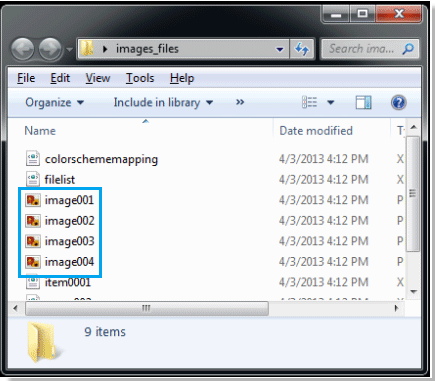
 Eksporter alle billeder hurtigt med Kutools til Word
Eksporter alle billeder hurtigt med Kutools til Word
Eksport af billeder efter ovenstående metode er lidt kompliceret, og det kan bare eksportere billederne fra som webside. Imidlertid, Kutools for Word's Eksporter billeder hjælpeprogram kan ikke kun eksportere billeder, men kan også eksportere billeder som flere typer som Bmp, Emf, Gif, Png og så videre.
Kutools for Word, en praktisk tilføjelse, indeholder grupper af værktøjer, der letter dit arbejde og forbedrer din evne til at behandle orddokument. Gratis prøveperiode i 45 dage! Hent den nu!
Trin 1. Klik Enterprise > Eksport / Import > Eksporter billeder. Se skærmbillede:

Trin 2. Efter anvendelse af hjælpeprogrammet, Eksporter billeder dialog dukker op. Vælg en mappe, som de eksporterede billeder skal gemmes fra Sti sektion, og vælg derefter den billedtype, du vil gemme, fra rullelisten til Billedtype. Se skærmbillede:

Trin 3. Klik eksport.
Bemærk: Det opretter et indeks-html for at hjælpe dig med let at søge efter de eksporterede billeder, når du har tjekket Opret indeks html. boks i Eksporter billeder dialogen.
Klik her for at få mere detaljerede oplysninger om eksport af billeder.
Relativ artikel :
- Eksporter og importer nemt Autokorrektur-poster
- Eksport og import af flere brugerdefinerede ordbøger
- Gem Word-dokument som billede (png, jpeg og så videre)
Bedste kontorproduktivitetsværktøjer
Kutools for Word - Forøg din Word-oplevelse med Over 100 Bemærkelsesværdige funktioner!
🤖 Kutools AI-assistent: Transformer din skrivning med AI - Generer indhold / Omskriv tekst / Opsummer dokumenter / Spørg for information baseret på Dokument, alt sammen i Word
📘 Dokumentbeherskelse: Opdelt sider / Flet dokumenter / Eksporter udvalg i forskellige formater (PDF/TXT/DOC/HTML...) / Batch Konverter til PDF / Eksporter sider som billeder / Udskriv flere filer på én gang...
✏ Indholdsredigering: Batch Find og erstat på tværs af flere filer / Ændr størrelse på alle billeder / Transponer tabelrækker og kolonner / Konverter tabel til tekst...
🧹 Ubesværet rengøring: Fej væk Ekstra pladser / Afsnit bryder / Alle overskrifter / Tekstbokse / Hyperlinks / For mere fjernelse af værktøjer, gå til vores Fjern gruppe...
➕ Kreative indlæg: Indsæt Tusind adskillere / Afkrydsningsfelter / Radio knapper / QR kode / Stregkode / Diagonal linjebord / Ligningstekst / Billede Caption / Tabeltekst / Flere billeder / Oplev mere i Indsæt gruppe...
???? Præcisionsvalg: Find ud af specifikke sider / tabeller / former / overskrifter / Forbedre navigation med mere Vælg funktioner...
⭐ Stjerneforbedringer: Naviger hurtigt til ethvert sted / automatisk indsæt gentagende tekst / skifte problemfrit mellem dokumentvinduer / 11 Konverteringsværktøjer...
